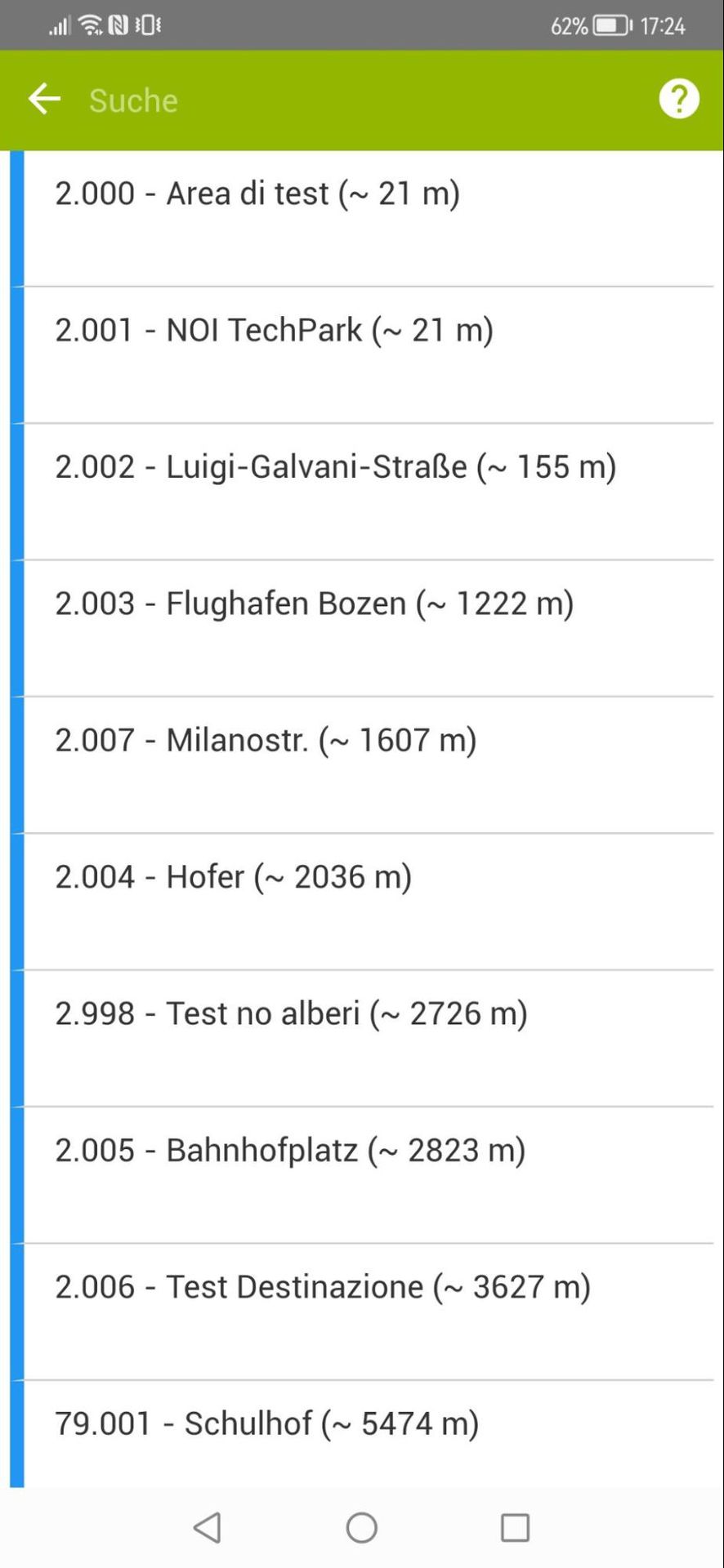Version 5.17
Bisher war es in GreenSpaces möglich, in den Einstellungen der Firmen das Feld "Enddatum" als einfache Information auszufüllen, um z.B. das Enddatum des Vertrages anzugeben. Die Eingabe des "Enddatums" hatte jedoch keine Auswirkungen auf die, auf die Firma bezogenen Funktionen in GreenSpaces. Ab dieser Version wird auch die Historisierung von Firmen funktional. Es ist jetzt möglich, eine Firma, die nicht mehr auf der Plattform tätig ist, zu historisieren, indem man die folgenden Regeln beachtet:
-
Es ist nur dann möglich, eine Firma zu historisieren und das “Enddatum” einzutragen, wenn das System keine aktiven Benutzer mehr findet, die dieser Firma angehören, und/oder ihr keine Arbeit mehr zugewiesen ist (siehe Abbildung unten - Historisierungsregeln).
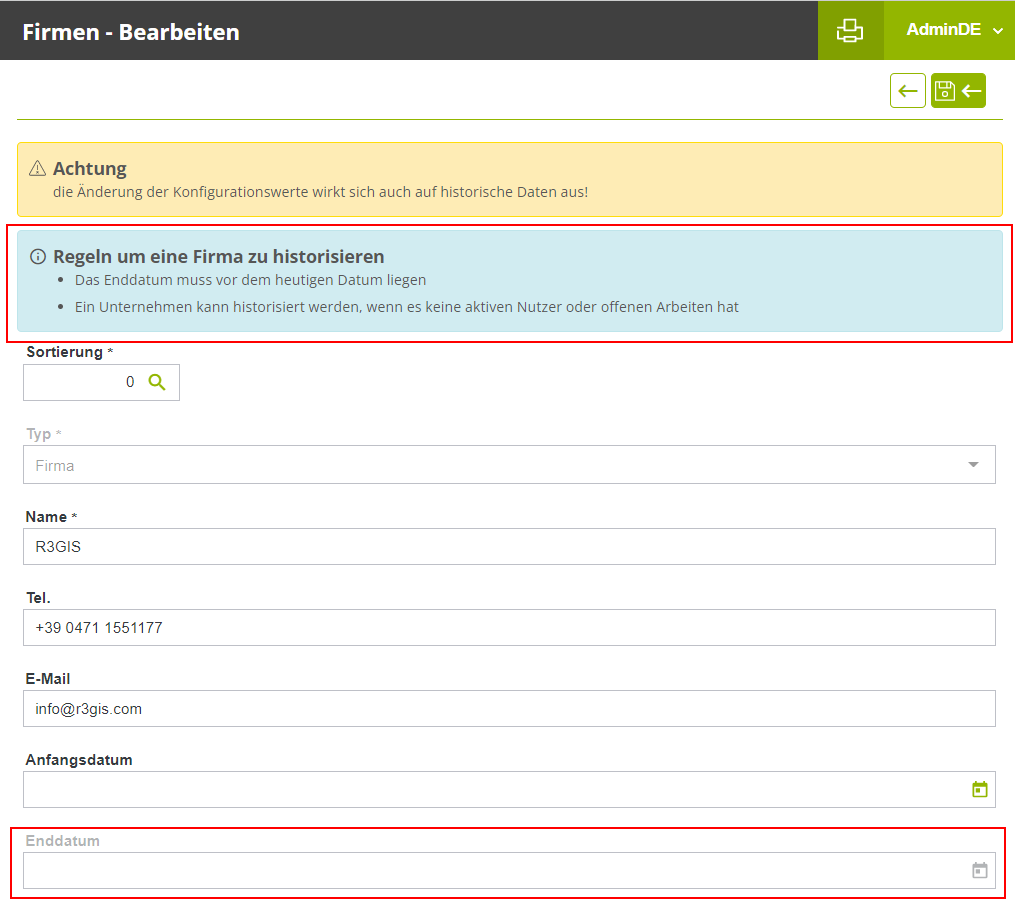
Sollten jedoch noch aktive Benutzer vorhanden sein, die der Firma angehören, so müssen diese zunächst deaktiviert werden. Außerdem müssen alle offenen Arbeiten abgeschlossen, archiviert oder einer anderen Firma zugewiesen werden. Dazu kann man die Arbeiten, die dem zu archivierenden Unternehmen zugewiesen sind, im Menü "Aktueller Arbeitsplan" filtern und über das Tool "Mehrfachbearbeitung" deren Status ändern oder die Arbeit anderen Firmen zuweisen. Solange die Konflikte nicht gelöst sind, ist es nicht möglich, das "Enddatum" des Unternehmens einzugeben.
-
Das eingegebene "Enddatum" muss vor oder gleich dem Datum liegen, an dem die Historisierung vorgenommen wird. Es ist daher nicht möglich, ein in der Zukunft liegendes "Enddatum" einzugeben.
Darüber hinaus wurde das Konfigurationsmenü "Firmen" um neue Filter ergänzt, mit denen man nach historisierten Firmen suchen kann ("Historie anzeigen"). In den Listen erscheinen diese dann in kursiver Schrift auf grauem Hintergrund. In der Registerkarte “Firmen” im Standort Formular, werden standardmäßig nur aktive Unternehmen und/oder Unternehmen mit vorübergehender Sichtbarkeit an diesem Standort angezeigt. Um auch Firmen anzuzeigen, die in der Vergangenheit dort gearbeitet haben, aktivieren Sie einfach den Suchfilter "Historie anzeigen" (siehe Abbildung unten).

Mit dieser Version wurde die Druckverwaltung in GreenSpaces überarbeitet. Es ist nun möglich, individuelle Ausdrucke für jeden Kunden zu erstellen. Der speziell erstellte Ausdruck erscheint als zusätzliche Auswahl im Dropdown-Menü, in dem sich alle Standardausdrucke befinden (siehe Foto).
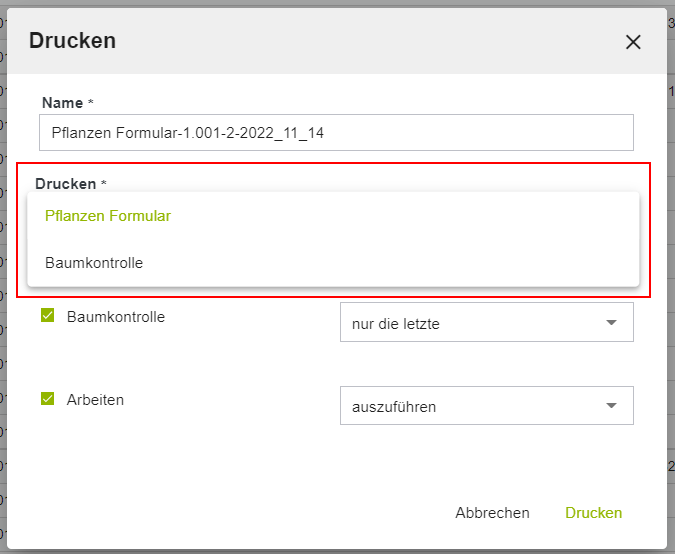
Diese neue Entwicklung ermöglicht es R3GIS, kundenspezifische Drucke in GreenSpaces zu konfigurieren und neue Drucke zu generieren oder bestehende Drucke nach Kundenwunsch zu verändern. Diese Tätigkeit wird im Rahmen eines Stundenpakets durchgeführt. Um einen Kostenvoranschlag für einen oder mehrere maßgeschneiderte Drucke anzufordern, senden Sie bitte eine E-Mail an support@r3gis.com.
Um die Verwaltung der Baumkontrollen zu verbessern, wurden einige Regeln eingeführt, die die Wahrscheinlichkeit verringern, dass sich mehr als eine Baumkontrolle zur gleichen Zeit und für denselben Baum "in Bearbeitung" befindet. Sollte eine Baumkontrolle im Status "in Bearbeitung" bereits im System vorhanden sein:
-
Kann man keine neue Baumkontrolle für den Baum erstellen;
-
Kann man keine neue Baumkontrolle für den Baum planen;
-
Gibt es eine zusätzliche Kontrolle für den Umgang mit mehreren Baumkontrollen, der zufolge deren Validierung nur in zeitlicher Reihenfolge erfolgen kann, d.h. in der Reihenfolge, in der die BKT erstellt wurden.
Damit wurde die Anomalie behoben, dass Baumkontrollen ohne Berücksichtigung des Datums deren Erstellung vor Ort validiert werden konnten, was zu Unstimmigkeiten in der Datenbank führen konnte.
Mit dieser Version wurde das Verhalten zwischen Web und Mobile in Bezug auf die in Baumkontrollen und Inspektionen vereinheitlicht. Nur die Massnahmen, welche als Objekttyp den Kode des Baumes bzw. des Geräts konfiguriert haben können bei Baumkontrollen bzw. Spilplatzkontrollen vorgeschlagen werden.
Wenn eine Arbeit bei der Baumkontrolle verfügbar sein soll, muss in der Konfiguration der Arbeit diese mit dem Objekttyp "P103108-Baum” verknüpft sein. Zudem muss in der Konfiguration der Arbeit das Feld "Im Formular der Baumkontrolle anzeigen ” aktiviert sein.
Wenn eine Arbeit bei der Inspektion verfügbar sein soll, muss in der Konfiguration der Arbeit diese mit dem Objekttyp "P214250 - Einzelspiel", "P214251 - Komplexes Spiel" und/oder "P214288 - Sportgeräte" verknüpft sein. Zudem muss in der Konfiguration der Arbeit das Feld "Auf Inspektionsformular anzeigen” aktiviert sein.
Das bedeutet, dass Wartungsarbeiten, die nicht direkt den Baum oder das Gerät betreffen, z.B. "Rasenmähen" oder "Pflasterpflege", um in der Baumkontrolle oder bei Inspektionen sichtbar zu werden, zuerst für Baum- und Geräte aktiviert werden müssen. Außerdem muß das Feld "Im Formular der Baumkontrolle anzeigen" oder "Auf Inspektionsformular anzeigen" aktiviert sein.
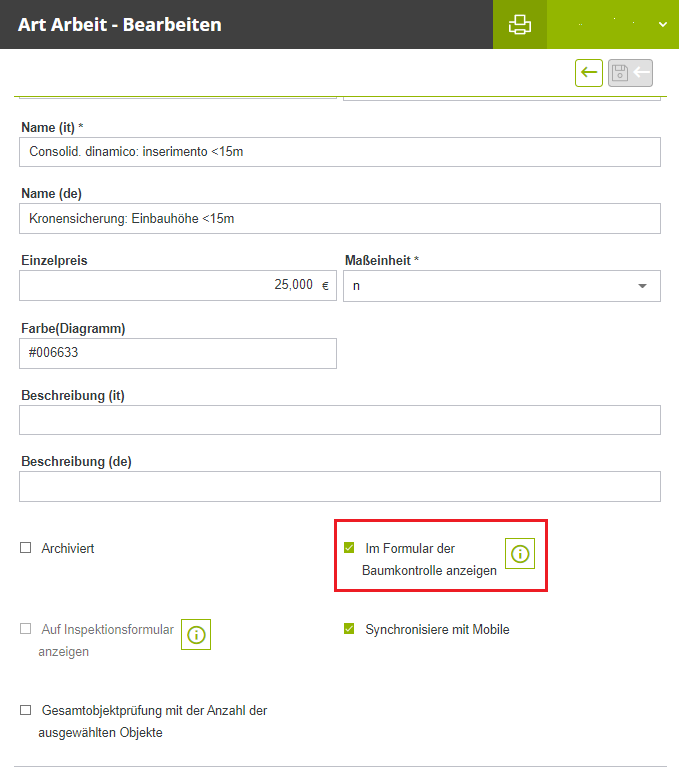

Die auf diese Weise konfigurierte Arbeit wird mit dem zu prüfenden Baum oder Gerät verknüpft. Wenn die Maßeinheit des Auftrags eine andere als n (Anzahl) ist (z. B. qm oder m), wird die "Berechnete Menge" im Auftragsvorschlag 0 sein. Vor dem Schließen des Auftrags ist es weiterhin möglich, die zugewiesenen Objekte zu bearbeiten und eventuell die "angewandte Menge" zu ändern.
Beim Filtern von Listen wurde die Funktionsweise der erweiterten Filter in der gesamten Anwendung vereinheitlicht und der logische Operator, mit dem alle Filter verknüpft sind, ist UND: Es werden also nur Objekte ausgewählt, die alle Bedingungen gleichzeitig erfüllen. Wenn zum Beispiel die Filter "Zustand des Baumes" = "Lebende Pflanze", "Naturdenkmal" = "ja" und "Stammdurchmesser ab" = "50" im erweiterten Baumfilter gesetzt sind, enthält die Liste alle Bäume im Zustand "Lebende Pflanze" UND die Naturdenkmal sind UND die einen Stammdurchmesser von mehr als 50 cm haben.
Darüber hinaus wurde der Suchprozess optimiert, sodass die erweiterten Filter nun schneller sind.
In dieser Version wurde die Möglichkeit eingeführt, freie Tage der Mitarbeiter direkt in GreenSpaces zu verwalten. In einem neuen Untermenü "Ruhetage" in den Einstellungen ist es möglich, die arbeitsfreien Tage der Woche zu bestimmen, die bei der Berechnung von Fälligkeiten in Betracht gezogen werden, wobei standardmäßig "Sonntag" als Ruhetag ausgewählt ist.
Im bestehenden Menü für die Verwaltung von "Feiertagen" können die Feiertage eingegeben werden, die auch bei der Berechnung der Termine für eine Arbeit berücksichtigt werden können.
In der Einstellung der "Priorität" von Arbeiten ist es nun möglich zu entscheiden, ob Ruhetage und Feiertage bei der Berechnung der Termine für eine Arbeit berücksichtigt werden sollen oder nicht. Standardmäßig werden bei der Berechnung des "Start-" und "Enddatums" der geplanten Maßnahme die Kalendertage berücksichtigt. Mit der neuen Funktion ist es möglich, dieses Verhalten so zu ändern, dass nur die Arbeitstage zwischen dem "Startdatum" und dem "Enddatum" der Arbeit gezählt werden, ohne Ruhetage und Feiertage.
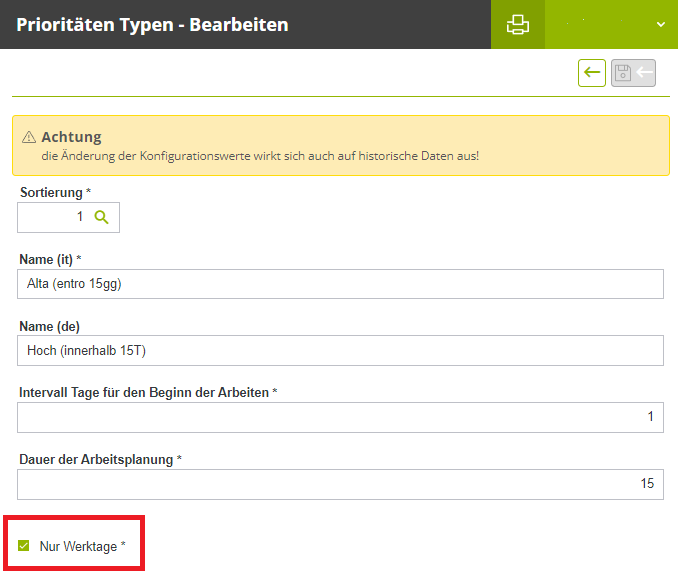
Für einige Kunden enthält die GreenSpaces Plattform eine standardisierte Liste von Taxonomien. Diese Liste besteht nur aus geprüften und existierenden wissenschaftlichen Namen und wird für die Berechnung der Ökosystemleistungen im Modul BENEFITS und für die Berechnung des Wasserbedarfs im Modul WATER verwendet. Bislang war die Änderung dieser Taxonomien vollständig unterbunden.
Ab dieser Version von GreenSpaces können bestimmte Parameter für Standardtaxonomien konfiguriert werden. Für jede Taxonomie ist es nun möglich, folgendes einzustellen:
-
Die Verknüpfung mit verschiedenen Objekten der Grünanlagen, die aussagt, dass sie für Bäume, Büsche, Hecken, Sträucher oder andere Objekte, die für "Vegetation" stehen, gültig ist (siehe Abbildung unten, Feld "Gültig für");
-
Der "deutsche Name", da er in verschiedenen Gemeinden, Regionen oder Ländern unterschiedlich sein kann;
-
Die entsprechende "Beschreibung”.
Die wissenschaftlichen Namen können nicht geändert werden; sollten Sie Abweichungen feststellen, melden Sie diese bitte an support@r3gis.com. Die Möglichkeit, neue botanische Arten hinzuzufügen, bleibt ebenfalls unverändert.

Um den Zugang zu den Funktionen der Anwendung zu erleichtern, wurde eine Suchleiste implementiert. Die Leiste, die sich links oberhalb des Hauptmenüs befindet, ermöglicht es, den gesamten Menübaum zu durchsuchen, indem man auch nur einen Teil des gesuchten Elements eingibt. Dadurch lassen sich Elemente schneller finden, insbesondere in den längeren Abschnitten des Menüs, z. B. "Einstellungen".
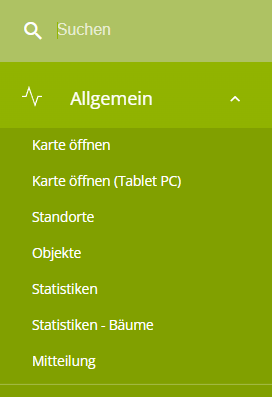
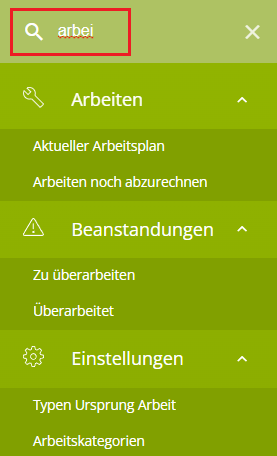
Bei der Erfassung eines Baumes oder der Bearbeitung des Baumformulars vor Ort mit der Mobilen App kann der neue oder überarbeitete Baum nach dem Speichern sofort in der Karte angezeigt werden, wobei er bis zur nächsten Synchronisierung grafisch in Orange hervorgehoben wird (siehe Abbildung unten).

Klicken Sie auf das "?"-Symbol, um die "Legende" anzuzeigen, die die neue grafische Darstellung veranschaulicht.

In der neuen Version von GreenSpaces Mobile kann beim Einfügen eines neuen Objekts (Baum, Gerät, Meldung...) bei der Auswahl des "Standortes" eine Suche nach Standortcode oder -name durchgeführt werden. Diese Änderung macht das Einfügen eines neuen Objekts viel schneller als in früheren Versionen, wo man durch die Liste aller verfügbaren Standorte blättern musste.
Alle Standorte werden in alphabetischer Reihenfolge nach dem ''Standortcode'' geordnet. Dies ist die Standardsortierung.
Im Menü "Einstellungen" der GreenSpaces Mobile App ist es nun möglich, die Reihenfolge zu konfigurieren, in der die Standorte angezeigt werden: Im Abschnitt "Standortsuche" kann man wählen, ob die ersten Standorte in der Liste nach ihrer Nähe oder nach ihrer Nutzung geordnet angezeigt werden sollen.
-
Sortierung nach Verwendung: Falls einige Objekte bereits bei der letzten Anwendung von GS Mobile eingegeben wurden, werden die 5 zuletzt verwendeten Standorte am Anfang der Liste angezeigt, gefolgt von den anderen Standorten in alphabetischer Reihenfolge.;
-
Sortierung nach Nähe: Wird beim Einfügen des neuen Objekts die aktuelle Position des Geräts erfasst, wird der Standort automatisch entsprechend der erfassten Position zugewiesen. Es ist aber möglich, den Standort manuell aus der Liste heraus zu ändern. Die 10 nächstgelegenen Standorte werden entsprechend ihrer Entfernung von der aktuellen Position an den Anfang der Liste gesetzt. Für diese 10 Standorte wird die Entfernung der aktuellen Position vom nächstgelegenen Scheitelpunkt des Polygons, das die Begrenzung des Standorts definiert, angegeben. Die anderen Standorte folgen in alphabetischer Reihenfolge.


Viele Synchronisationsprobleme zwischen App und Webanwendung sind auf eine instabile Verbindung zurückzuführen. Mit diesem Update werden im Falle einer unterbrochenen Synchronisation die in der App eingegebenen Daten gesperrt, so dass sie nicht mehr verändert werden können. In Fällen, in denen eine GreenSpaces Mobile-Synchronisierung aufgrund einer Trennung des Geräts nicht korrekt abgeschlossen wird, können einige Daten dennoch bereits an die zentrale Datenbank übertragen worden sein. Hätte der Anwender die Möglichkeit, diese Daten erneut zu ändern, könnte bei der nächsten Synchronisation ein Konflikt entstehen.
Um Konflikte und Inkonsistenzen bei der nächsten Synchronisation zu vermeiden, werden nun bereits synchronisierte Elemente nicht mehr bearbeitbar.
In diesem Fall wird der Benutzer benachrichtigt, wenn er die Anwendung neu startet und versucht, ein bereits synchronisiertes Objekt zu ändern, und aufgefordert, eine neue Synchronisierung durchzuführen.
Mit Version 5.14 wurde die obligatorische Erkennung der Position des Baumes vor Ort eingeführt, wenn das Formular von GS Mobile aus bearbeitet wird. Um die Benutzererfahrung flexibler zu gestalten, haben wir diesen Parameter bei Bedarf auf Installationsebene konfigurierbar gemacht. Die Erkennung der Baumposition bei der Erfassung ist standardmäßig obligatorisch, aber Kunden, die das Verhalten der mobilen App ändern möchten, können die Aufhebung der obligatorischen Erfassung beantragen, indem sie an support@r3gis.com schreiben.
-
Im Kartenfenster wurde ein Hinweis auf das in der EPSG-Kodierung eingestellte Referenzsystem eingefügt;
-
Der Status der einzelnen Arbeiten wurde dem Ausdruck des Baumformulars hinzugefügt;
-
MON-Meldungen, die von einem Benutzer einer Firma eingegeben werden, sind nicht mehr seiner Firma zugeordnet. Sie werden für alle sichtbar und können während der Validierung einer Firma zugewiesen werden;
-
Auf dem Formular einer Firma werden standardmäßig nur aktive Benutzer angezeigt. Mittels eines Filters ist es auch möglich, nicht mehr aktive Benutzer anzuzeigen;
-
Im Formular “Arbeiten” ist ein Link zur Baumkontrolle eingefügt worden, wenn die Arbeit von einer Baumkontrolle aus erstellt worden ist;
-
Drucke, die älter als 30 Tage sind, werden automatisch aus der Anwendung gelöscht;
-
Im Modul "Arbeiten" in GreenSpaces Mobile wurde die Möglichkeit hinzugefügt, nach "Arbeitsnummer" zu filtern.